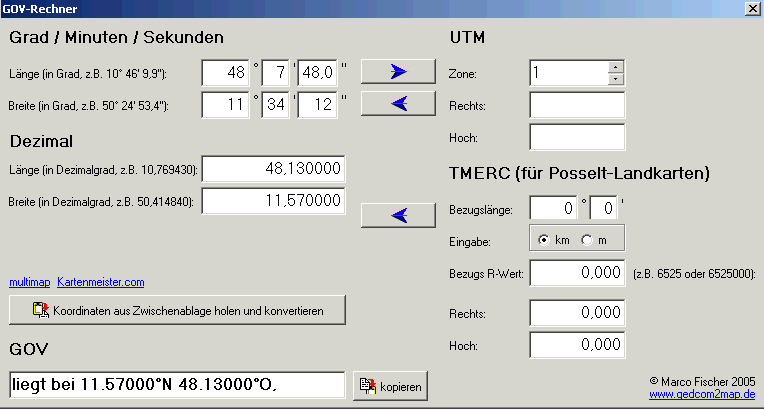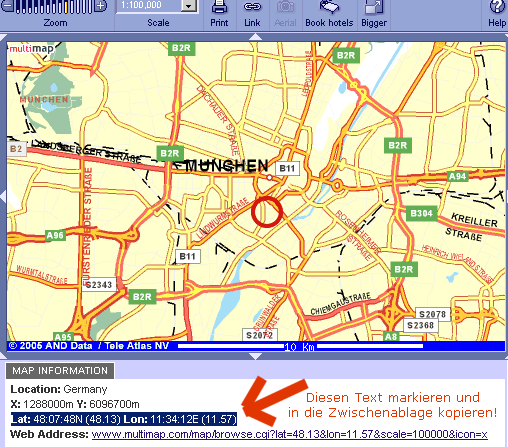GOV/Koordinaten
Das Finden von Ortskoordinaten
Mit OpenGeoDB http://opengeodb.hoppe-media.com sollte man problemlos die Koordinaten unserer heutigen Städte und Gemeinden ermitteln können. Wie aber sieht es mit den kleineren, den eingemeindeten Orten aus?
Beispielsweise seien folgende "Quellen" aufgeführt:
[2] Der Große ADAC Jubiläumsatlas (Maßstab 1:100.000)
[3] http://www.geodatenzentrum.de
[4] http://www.jewishgen.org/ShtetlSeeker/LocTown.asp
[5] Top 50 CDs der Landesvermessungsämter der Bundesländer
In [1] kann man beliebige Orte (des Landes Hessen) heranzoomen, letzlich sogar bis auf einzelne Flurstücke. Mit genauem Klick auf das Objekt der Begierde, zB. einen solchen Winzig-Ort (am besten in geeigneter Auflösung auf die Kirche "zielen") kann man das Anzeigefenster auf den gewünschten Punkt zentrieren und findet am oberen Rand eine Koordinatenanzeige zB. "Mittelpunkt = (3433862,5568258)m"
In [2] gibt es ein Gitternetz, das zur GPS Navigation gedacht ist. Dieses Gitternetz hat eine Maschenweite von 10 km und durch eine 20er Unterteilung eine Feinskalierung von 500m. An diesem Gitternetz kann man "UTM-Koordinaten" ablesen.
Das sind nun 2 verschiedene Koordinatensysteme, und tatsächlich die Welt ist noch komplizierter, es gibt noch einige mehr.
Unter [4] findet man auch nach 1960 eingemeindete Ortschaften (Städte).
In [5] sind beinahe alle Orte auf den Karten aufgeführt, jedoch nicht im Index. Kleine Orte müssen über die nächste Gemeinde gesucht werden.
Das Umrechnen von Ortskoordinaten
Wozu eine Umrechnung?
Ziel der maschinellen Umrechnung ist eine benutzerfreundliche Umrechnung in das Quicktext-Koordinaten-Format. Wenn viele Orte zu korrigieren sind, ist eine genaue Planung des Vorgehens ratsam. In den GOV-FAQ sind die Grundlagen beschrieben: http://wiki.genealogy.net/wiki/GOV/FAQ_zur_Dateneingabe#Koordinaten.
Der GOV-Rechner
Marco Fischer hat für das Projekt ein kleines Windows-Tool entwickelt, mit dem verschiedene Koordinatenangaben direkt in einen Quicktext-String konvertiert werden können. Die Bedienung ist selbsterklärend.
Unter anderem können auch Koordinatenangaben aus MultiMap umgewandelt werden. Hierzu kopiert man einfach die unten im Bild blau markiert gezeigte Koordinatenzeile in die Zwischenablage und drückt im GOV-Rechner (s.o.) auf "Koordinaten aus Zwischenablage holen und konvertieren".
Der GOV-Rechner steht hier zum Download zur Verfügung: Media:gov-rechner.zip
Andere Umrechnungs-Tools
Wie findet man zu anderen Koordinatensystemen die Angaben in der Form, wie sie GOV benötigt, zB. "liegt bei 48.30°N 9.40°O"
Die Antwort ist eine Umrechnung, die auch im Netz angeboten wird, zB. vom Institut für Photogrammetrie und Fernerkundung der Uni Karlsruhe: http://www-ipf.bau-verm.uni-karlsruhe.de/
Dort auf Service klicken, dann im Hauptfenster runterscrollen und auf den Button "Koordinatentransformation" klicken. Auf dieser Seite kann man alle möglichen Umrechnungsvarianten durchführen, man sollte sich wegen der Vielzahl nicht abschrecken lassen.
Das Hauptproblem ist offenbar, herauszufinden, in welchem Koordinatensystem man die Daten vorliegen hat (also die Einstellung "von"). Das Ziel (also die Einstellung "nach") heißt in unserem Fall "geographisch (Altgrad, dezimal)" und ist der erste Eintrag der Sektion b)
Das vorliegende Koordinatensystem (also die Einstellung "von") für das genannte Beispiel [1] lautet m.E. "Gauss-Krueger Nr.3/9 Grad (West-D)" (also der erste Eintrag der Sektion a), für das Beispiel [2] lautet es "UTM32 Hayford 2, 9 Grad" (also der 4. Eintrag der Sektion a) (Ich glaube, das sind auch wirklich die gebräuchlichsten, was da auf den hinteren Rängen der Liste kommt, sind wohl eher "Exoten").
Hat man das erst mal richtig herausgefunden und eingestellt, kann man munter "transformieren". Achtung, der Dezimaltrenner ist der Punkt, NICHT das Komma. Bei der Eingabe werden "beide" Ursprungsdaten mit Leerzeichen abgetrennt (Reihenfolge beachten), also zB. "3433862 5568258" für das o.g. Bsp. [1].
Man kann (durch zeilenweise Eingabe) gleich mehrere Umrechnungen abfragen, es empfielt sich erst mal damit zu spielen, für den "echten" Gebrauch vielleicht die Eingabe in einer Datei zu erstellen, dann mit Copy+Paste ins Eingabefenster zu übertragen, das Ergebnis mit Copy+Paste wieder in eine Datei zu schaffen.
Hört sich kompliziert an, wenn man mal ein wenig damit gespielt hat (und dabei die Ergebnisse auf Plausiblität überprüft hat), ist es einfach.